Bạn đang xem bài viết Cách xóa dấu đỏ gạch chân trong Word tại Pgdphurieng.edu.vn bạn có thể truy cập nhanh thông tin cần thiết tại phần mục lục bài viết phía dưới.
Những dấu gạch đỏ, gạch xanh dưới các chữ trong văn bản Word là tính năng phát hiện lỗi chính tả và ngữ pháp. Nhưng tính năng này không áp dụng cho Tiếng Việt, nên khi các bạn gõ Tiếng Việt có dấu thì dấu gạch đỏ sẽ xuất hiện.
Thường xuyên soạn thảo văn bản bằng Word các bạn sẽ thấy rất phiền phức với những dấu gạch đỏ, gạch xanh này vì thế các bạn muốn xóa bỏ chúng đi.
Bài viết dưới đây hướng dẫn các bạn xóa dấu gạch đỏ trong Word 2007, 2010, 2013.

Xóa dấu gạch đỏ trong Word 2007, 2010, 2013
Bước 1: Mở hộp thoại Word Options:
– Đối với Word 2007 các bạn chọn nút Office Button -> Word Options.
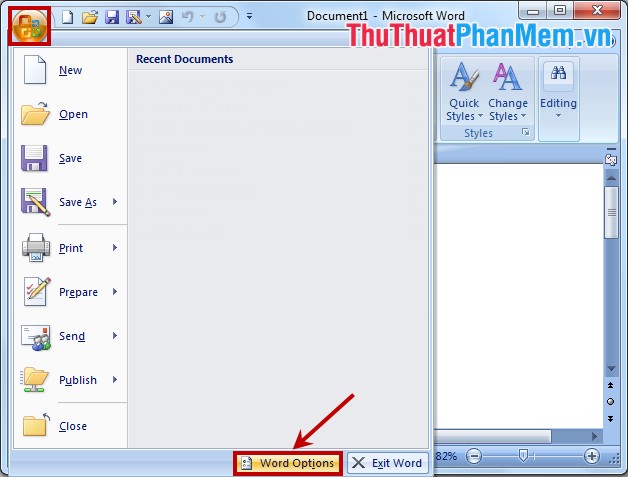
– Đối với Word 2010, 2013 các bạn chọn File -> Options.
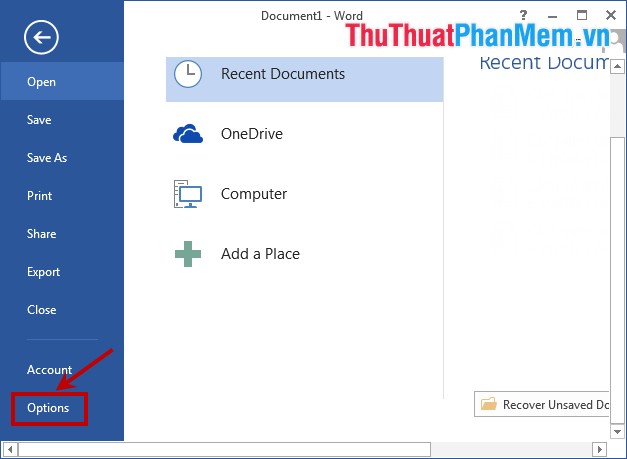
Bước 2: Trong hộp thoại Word Options, các bạn chọn phần Proofing ở menu bên trái.
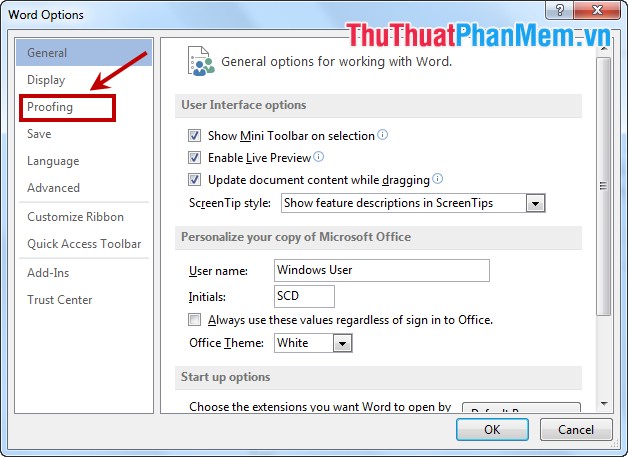
Bước 3: Tại phần Proofing các bạn tìm đến phần When correcting spelling and grammar in Word và bỏ tất cả các dấu check trong phần này. Sau đó nhấn OK để lưu lại thay đổi.
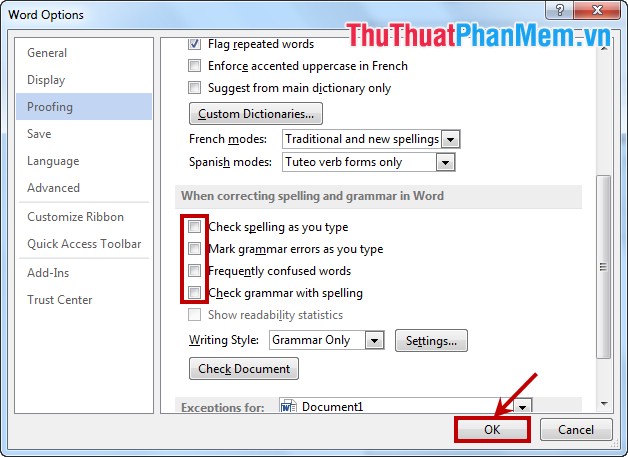
Như vậy, văn bản của các bạn đã không còn các dấu gạch đỏ hay dấu gạch xanh nữa:

Như vậy chỉ với những thao tác đơn giản, các bạn đã có thể xóa dấu gạch đỏ nhanh chóng. Chúc các bạn thành công!
Cảm ơn bạn đã xem bài viết Cách xóa dấu đỏ gạch chân trong Word tại Pgdphurieng.edu.vn bạn có thể bình luận, xem thêm các bài viết liên quan ở phía dưới và mong rằng sẽ giúp ích cho bạn những thông tin thú vị.
Nguồn: https://thuthuatphanmem.vn/cach-xoa-dau-do-gach-chan-trong-word/
Từ Khoá Tìm Kiếm Liên Quan:
